В данной публикации рассматривается как подключить в программе специальный эмулятор ККТ.
Эмулятор полностью имитирует работу ККТ «с передачей данных», поэтому при работе с ним выполняются операции открытия и закрытия кассовой смены, с его помощью можно провести любые кассовые операции и визуально увидеть на экране кассовый чек.
Эмулятор имитирует работу ККТ, но не позволяет пробить бумажный чек и отправить его в ФНС. Эмулятор как правило используется при тестировании правильности настроек, выполненных в программе для печати реквизитов чека ККТ.
Покажем, как при работе с эмулятором открывается кассовая смена, проводится операция розничной реализации товаров, закрывается кассовая смена.
Содержание
Подключение Эмулятора контрольно-кассовой техники нового образца к 1С
Программа Эмулятор контрольно-кассовой техники нового образца не позволяет пробить бумажный чек и отправить его в ФНС.
Эмулятор скачивается из раздела Дополнительные материалы, расположенного по ссылке
Установка эмулятора в операционной системе компьютера выполняется по вложенной в архив инструкции.
Получите понятные самоучители 2025 по 1С бесплатно:
Чтобы подключить эмулятор в программе, необходимо выполнить следующие действия:
Шаг 1. Перейти в справочник Драйверы оборудования в разделе Администрирование – Настройки программы – Подключаемое оборудование по кнопке Драйверы оборудования…
Добавить новый элемент в справочник Драйверы оборудования:
- Тип оборудования – ККТ с передачей данных;
- Наименование – 1C: Эмулятор контрольно-кассовой техники нового образца;
- Идентификатор объекта – EmulatorKKT1C2.
Шаг 2. Создать новый элемент справочника Подключаемое оборудование в разделе Администрирование – Настройки программы – Подключаемое оборудование:
- установить флажок Устройство используется;
- Тип оборудования – ККТ с передачей данных;
- Драйвер оборудования – 1C: Эмулятор контрольно-кассовой техники нового образца.
По кнопке Настроить… можно настроить параметры подключения эмулятора, например, указать какой формат фискального документа (ФФД) необходимо использовать, задать ширину эмулируемой чековой ленты, время отображения на экране эмулируемого чека и др.
Шаг 3. Провести для эмулятора процедуру регистрации фискального накопителя по кнопке Операция с фискальным накопителем – Регистрация.
В диалоговом окне Регистрация фискального накопителя задаются параметры регистрации:
Открытие кассовой смены
Кассовая смена открывается с помощью обработки Управление фискальным устройством из раздела Банк и касса – Касса – Управление фискальным устройством по кнопке Открыть смену.
На экране появится эмулируемый чек – Отчет об открытии кассовой смены.
Реализация товара в розницу
При розничной реализации товаров кассовый чек пробивается из документа Чек вид операции Продажи через раздел Продажи – Розничные продажи – Розничные продажи (чеки).
В шапке документа указывается:
- Склад – склад, с которого проводится реализация товара. Выбирается из справочника Склады, при реализации в розницу он должен иметь тип Розничный магазин;
- Тип цен – тип розничных цен, выбирается из справочника Типы цен номенклатуры. Цены выбранного типа будут автоматически подставляться при подборе номенклатуры в табличную часть документа Чек.
В табличной части документа подбирается номенклатура, вводится цена и количество.
Узнать более подробно про Способы подбора номенклатуры в табличную часть документа Чек.
По кнопке Принять оплату появляется диалоговое окно, в котором следует указать способ оплаты и сумму оплаты, вносимую покупателем.
По кнопке Напечатать чек на экране появляется эмулируемый чек ККТ.
Закрытие кассовой смены при реализации товаров в розницу
При розничной реализации товаров операцию Закрытия кассовой смены следует проводить из списка документов Розничные продажи (чеки) по кнопке Закрыть смену.
При этом будет закрыта кассовая смена и выведен на экран Отчет о закрытии кассовой смены, а также сформирован документ Отчет о розничных продажах вид операции Розничный магазин.
Открыть созданный документ Отчет о розничных продажах можно через раздел Продажи – Розничные продажи – Отчеты о розничных продажах.
Отключение в программе Эмулятора контрольно-кассовой техники нового образца
Эмулятор можно отключить в разделе Администрирование – Настройки программы – Подключаемое оборудование.
Необходимо в списке оборудования выбрать 1С: Эмулятор контрольно-кассовой техники нового образца и в карточке оборудования снять флажок Устройство используется.
Помогла статья?
Получите еще секретный бонус и полный доступ к справочной системе Бухэксперт на 8 дней бесплатно







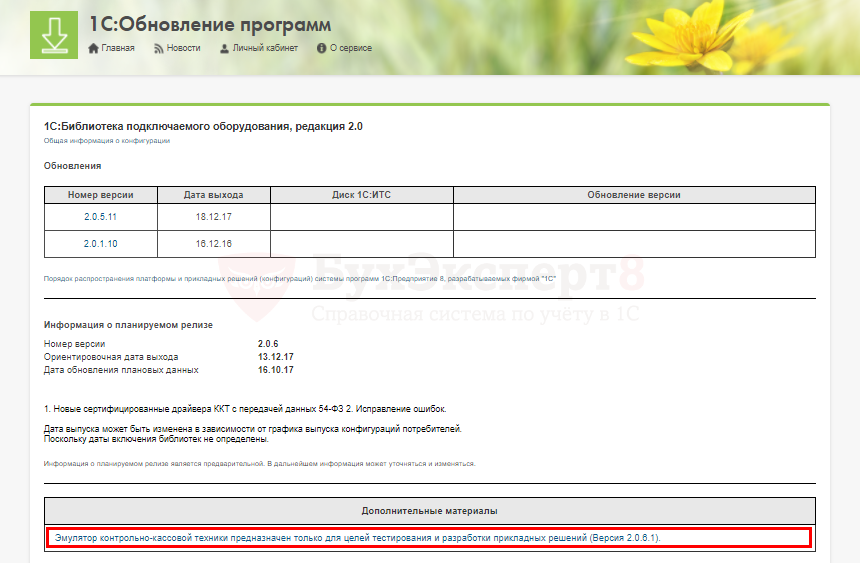
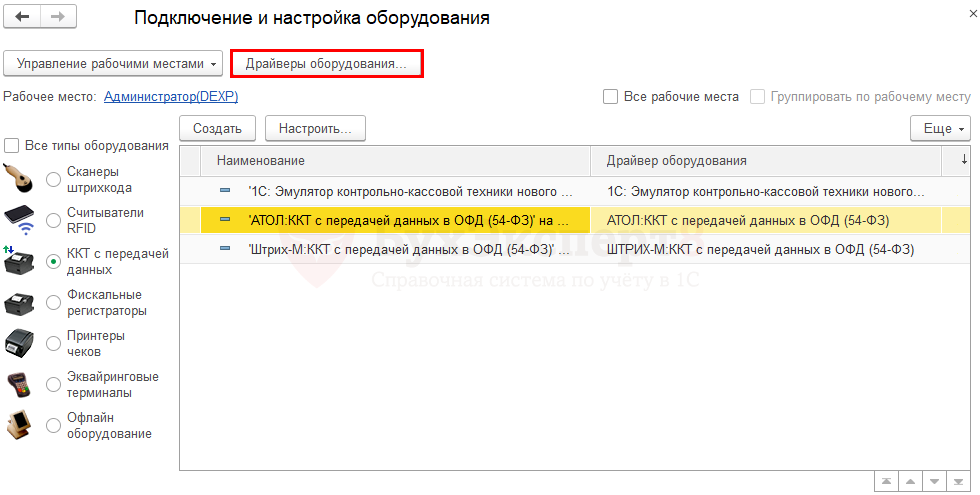
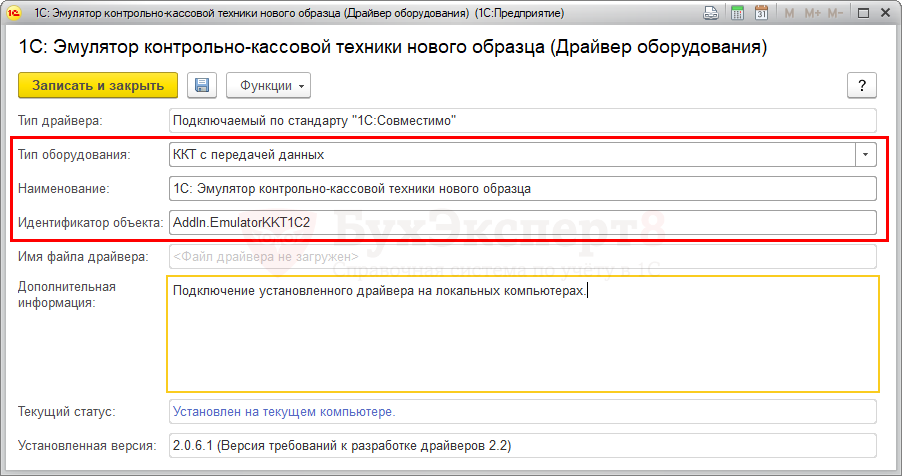
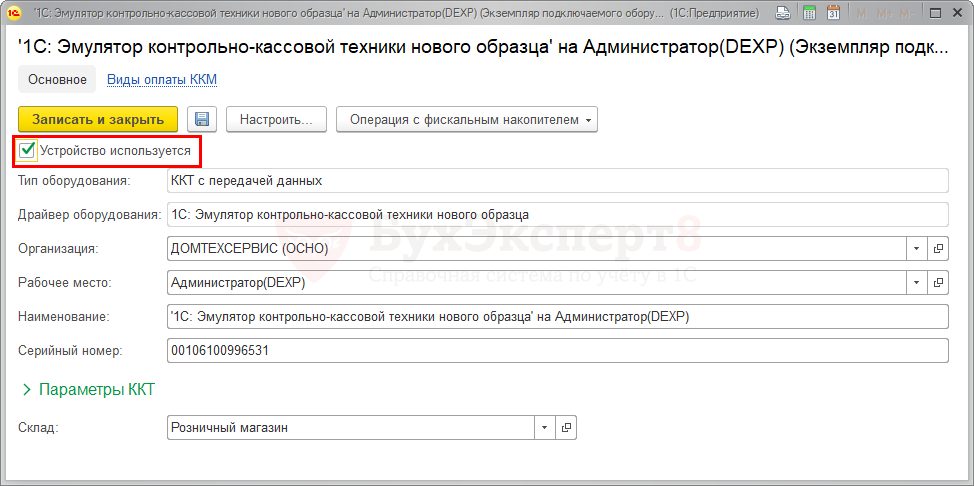
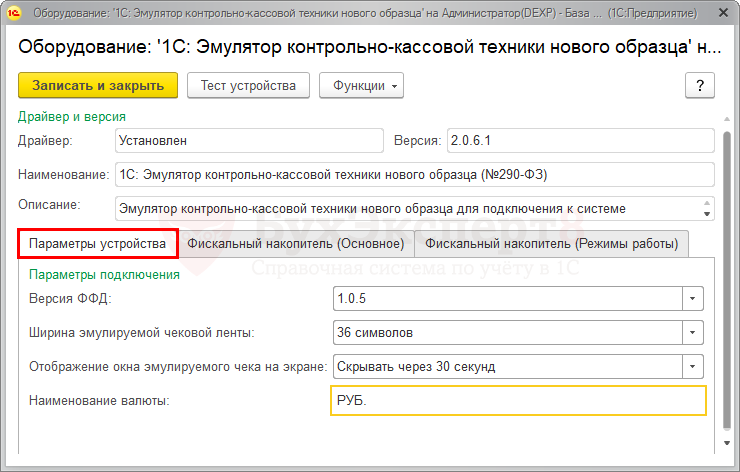
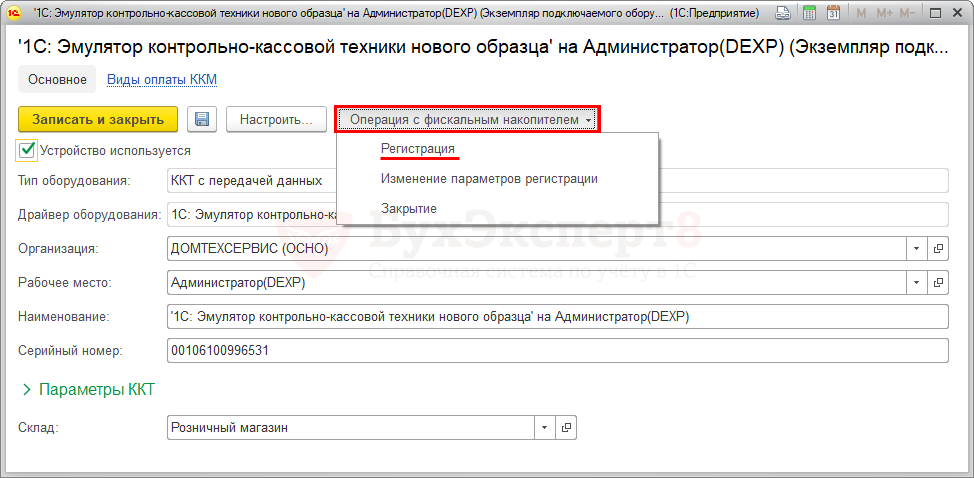
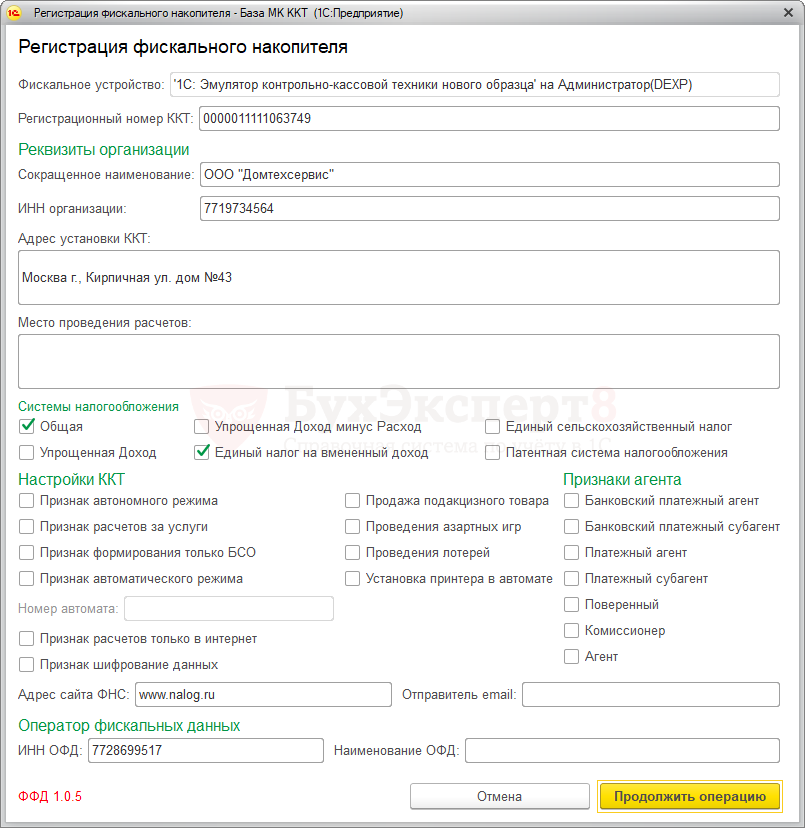
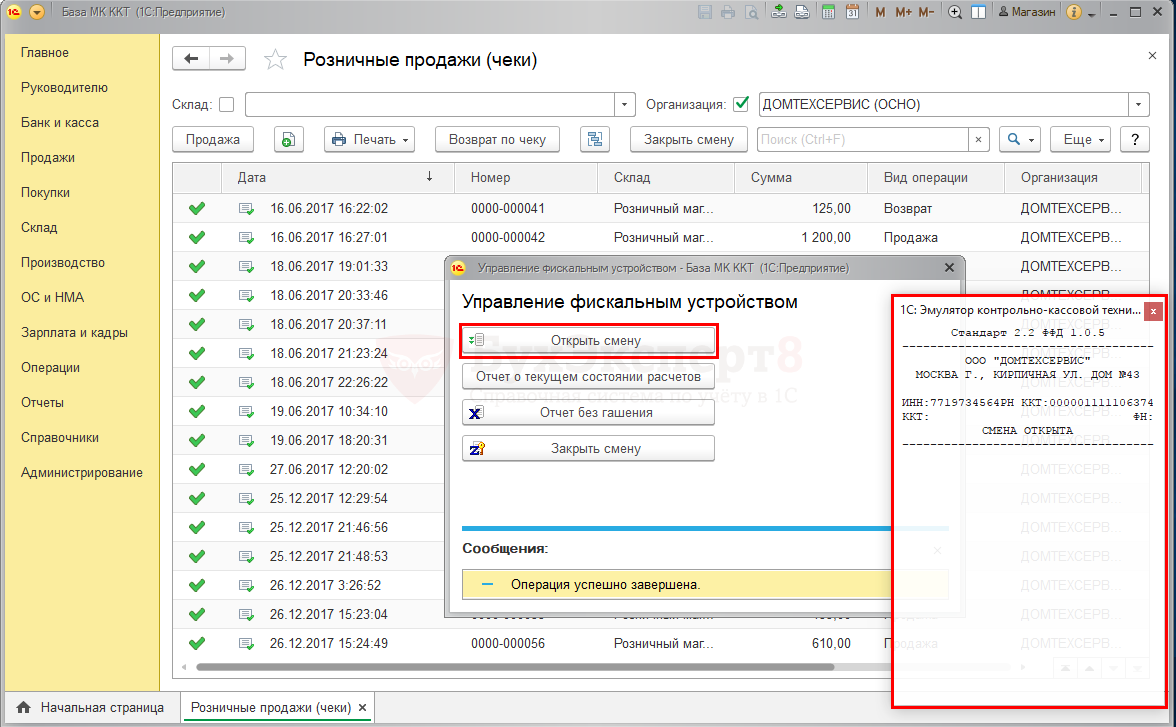
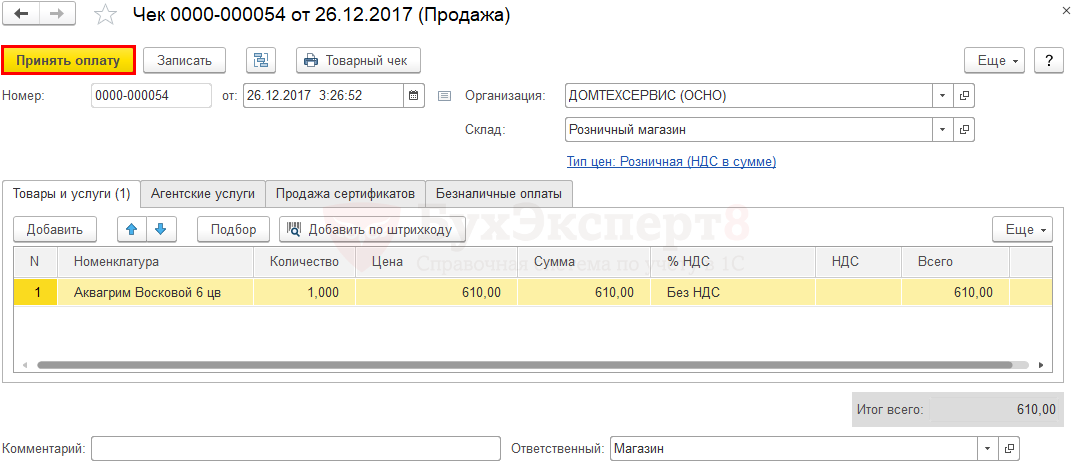

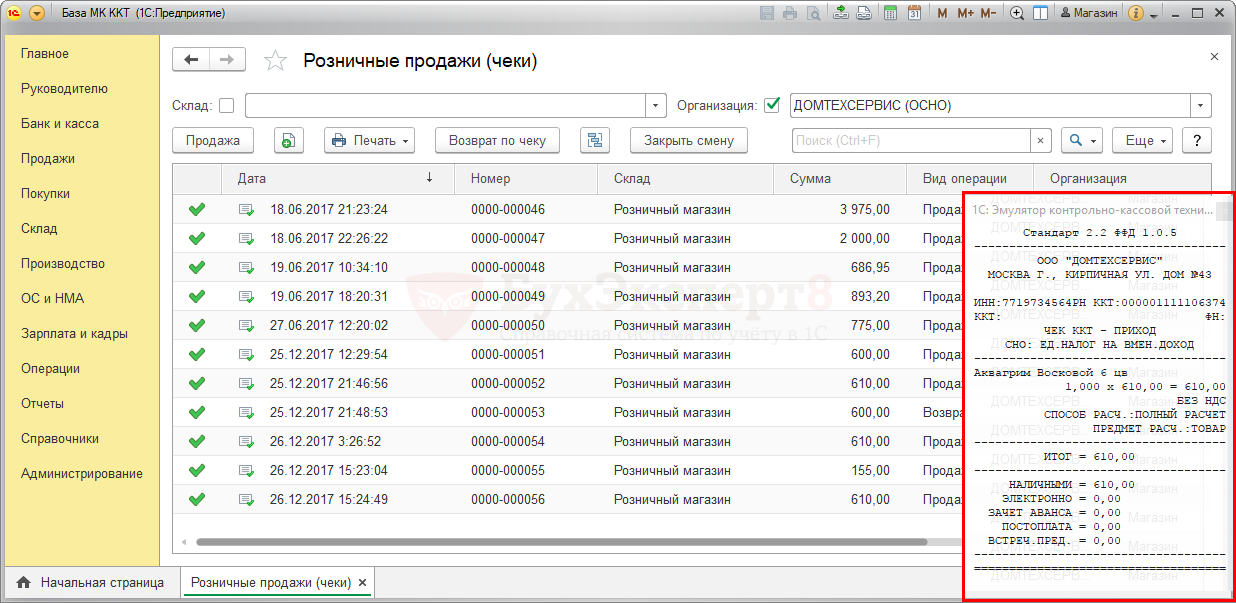

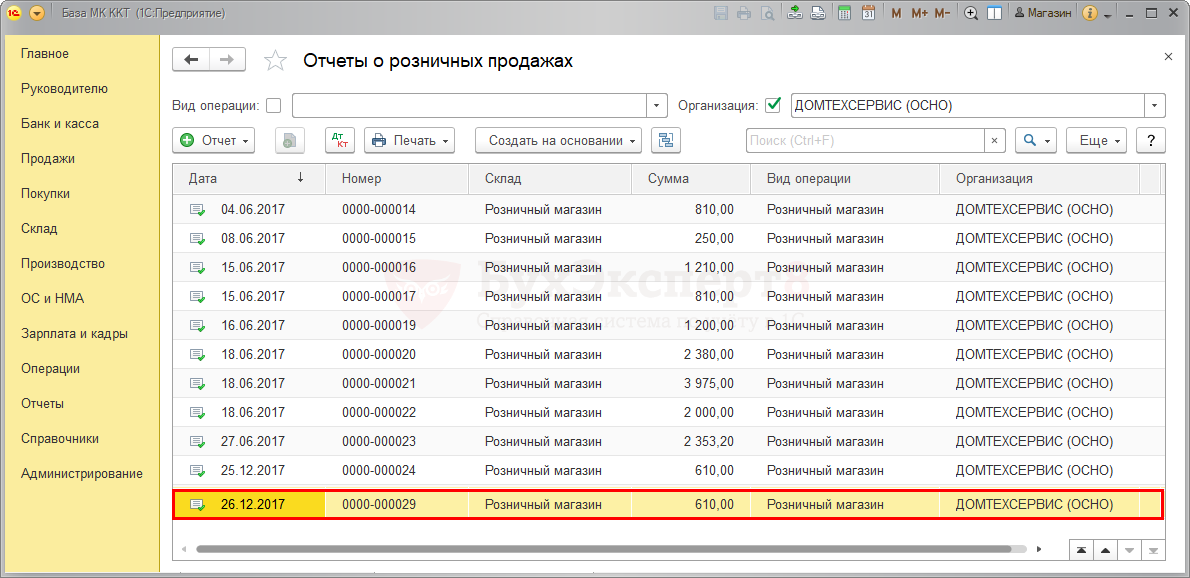
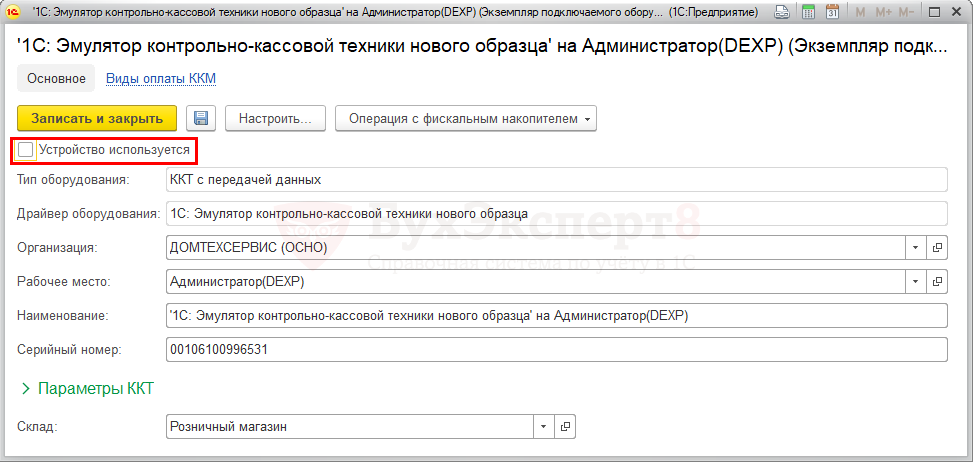
Обратите внимание!
В комментариях наши эксперты не отвечают на вопросы по программам 1С и законодательству.
Получить индивидуальную консультацию от наших специалистов можно в Личном кабинете